O Canva, conhecido por suas ferramentas de design gráfico, também oferece um editor de vídeos gratuito e intuitivo, perfeito para quem está começando a se aventurar na produção audiovisual. Com recursos de inteligência artificial e uma interface amigável, é possível criar vídeos com aparência profissional em poucos minutos, mesmo sem experiência prévia. Este tutorial passo a passo vai te guiar por todas as etapas, desde a importação das suas filmagens até a adição de texto, música e efeitos.
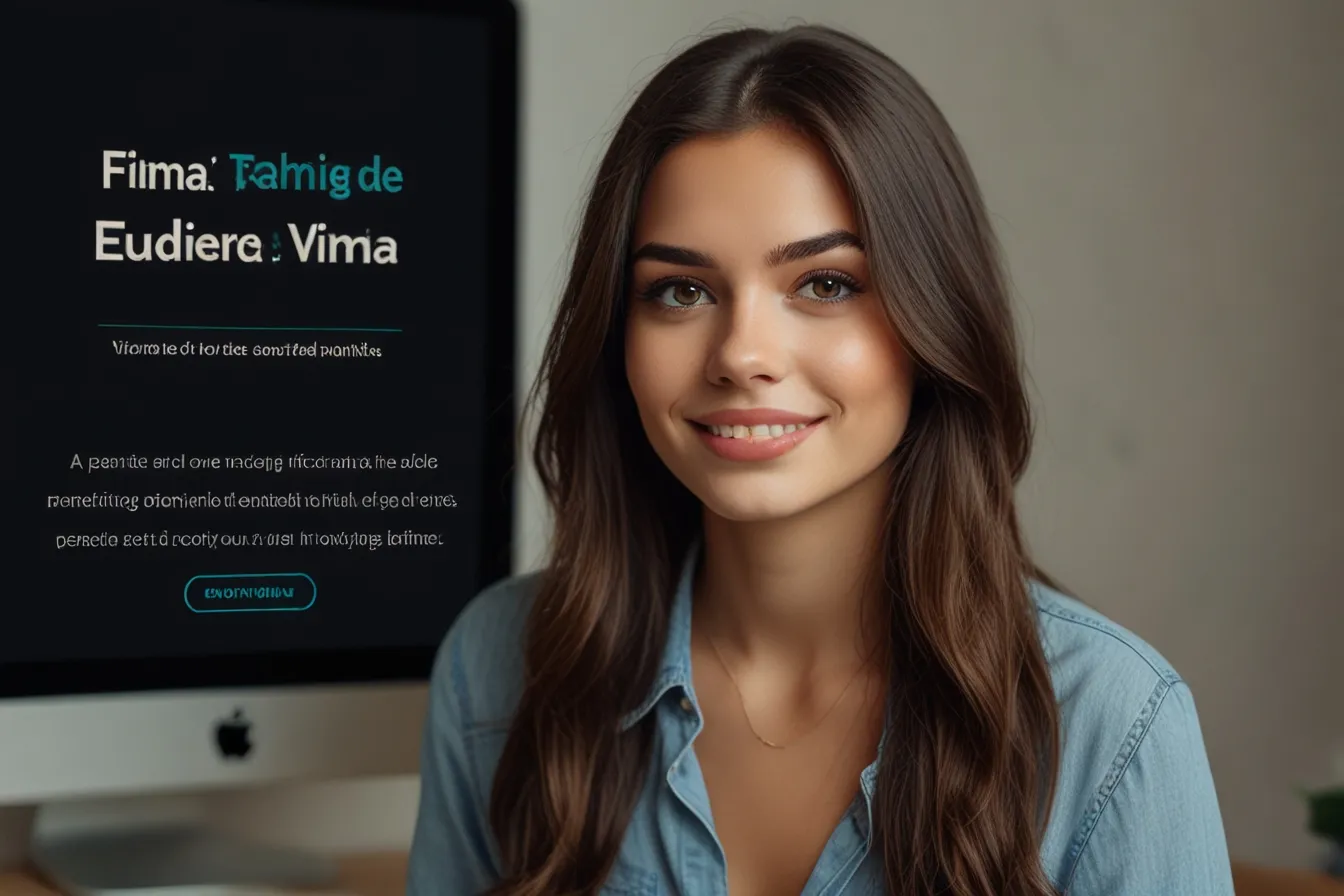
Após criar sua conta gratuita no Canva e selecionar a opção "Vídeo" para iniciar um novo projeto, você se deparará com uma variedade de modelos pré-definidos. Embora esses modelos sejam um ótimo ponto de partida, este tutorial focará na edição a partir de uma tela em branco, permitindo que você personalize cada detalhe do seu vídeo. Comece importando suas filmagens clicando em "Uploads" e selecionando os arquivos do seu computador. Você também pode gravar diretamente na plataforma, caso prefira. Após importar, arraste o vídeo principal para a linha do tempo, localizada na parte inferior da tela. O Canva oferece uma visualização prática que permite navegar pelo vídeo e identificar os pontos de corte com precisão. Para remover trechos indesejados, utilize a função "Dividir" (tecla "S" no teclado) para criar cortes nos pontos desejados. Selecione o trecho que deseja excluir e pressione "Delete". Repita o processo para remover todas as partes desnecessárias do seu vídeo.
Para tornar seu vídeo mais dinâmico e visualmente interessante, adicione clipes de B-roll, imagens ou gráficos. No Canva, você encontra uma biblioteca extensa de elementos visuais gratuitos e pagos. Basta arrastar o elemento escolhido para a linha do tempo, posicionando-o sobre o vídeo principal. Ajuste o tamanho e a posição do elemento conforme necessário. Lembre-se de que, ao adicionar elementos sobrepostos, você pode precisar criar cortes adicionais na linha do tempo para controlar a duração da exibição. Para adicionar texto, selecione a aba "Texto" e escolha entre as diversas opções de fontes e estilos disponíveis, ou simplesmente adicione uma caixa de texto. Personalize a fonte, tamanho, cor e animação do texto. Assim como com os elementos visuais, você pode controlar a duração da exibição do texto na linha do tempo.
A etapa final envolve a adição de música e o ajuste dos níveis de áudio. Importe seu arquivo de música (recomenda-se utilizar músicas com licenças adequadas, como as oferecidas por plataformas como Epidemic Sound ou Artlist) e arraste-o para a linha do tempo, abaixo das faixas de vídeo. Ajuste o volume da música para que ela complemente, e não domine, o áudio principal do seu vídeo. O Canva também permite ajustar o volume de cada clipe individualmente, além de oferecer recursos como realce de voz e extração de áudio para edições mais precisas. Para transições entre clipes, o Canva oferece opções como fade e dissolve. No entanto, para cortes entre cenas semelhantes, uma técnica eficaz é aplicar zoom em um dos clipes, criando um efeito de mudança de câmera. Experimente diferentes abordagens para encontrar o estilo que melhor se adapta ao seu vídeo. Após concluir a edição, clique em "Compartilhar" e escolha a opção "Download" para salvar o vídeo no seu computador.
Com essas dicas, você estará pronto para criar vídeos com aparência profissional no Canva, mesmo sem experiência prévia em edição. Explore os recursos da plataforma e descubra novas maneiras de contar suas histórias através do vídeo.